Kuidas määrata Redditi taustapildid automaatselt arvutis ja Androidis taustaks

Redditi taustapiltide taustaks määramine ei mõjuta veebisaidi kasulikkust, kuid aitab teil surfamise ajal kogeda.
On üldteada tõsiasi, et enamikul Facebookile kuuluvatel rakendustel on nüüd funktsioon "Lood". See on saadaval ka WhatsAppis kujul "WhatsApp Status". Kahjuks peavad enamik kasutajaid tegema ekraanipilte, et salvestada teiste kasutajate üleslaaditud olekud oma kontaktiloendisse.
WhatsAppi olekute salvestamiseks on aga lihtsam viis ja parim osa on see, et saate salvestada mitte ainult pilte, vaid ka videoid. Kui olete WhatsAppi kasutaja, kes kasutab sageli rakendust WhatsApp Status ja soovite hea meelega salvestada teiste kasutajate olekuid ilma ekraanipilte tegemata, siis lugege allpool, et teada saada, kuidas.
WhatsApp on tänapäeval üks populaarsemaid vestlusrakendusi maailmas. Kuid nagu kõigi rakenduste puhul, ei pruugi WhatsApp olla kõigi jaoks parim valik. Kui teie vestlus sõltub virtuaalsest assistendist või suurest failijagamisest, oleks parem kasutada Google Allo või Facebook Messsangeri.
Kuna WhatsApp on P2P-krüptitud, ei saa te sõnumeid "tühistada", mis võib olla keeruline inimestele, kes kipuvad lahmima.
Plussid
– Kiire
– Lihtne
– Kerge
– P2P-krüptitud
– Palju valikuid
– Siri tugi
Miinused
– Vajab
kontaktnumbrit
– Kõnepiirangud – Näofiltreid pole
– Virtuaalset assistenti pole
Kui soovite WhatsAppi võimaluste kohta rohkem teada saada, võite hankida Amazonist ja omandada kõik tekstisõnumite saatmise näpunäited ja nipid tasuta.
Käivitage oma WhatsApp messengeri rakendus ja avage leht Olek. Klõpsake kontakti nimel, kelle olekut soovite salvestada. See võimaldab WhatsAppil kontakti olekut laadida ja teie seadmesse salvestada.
Jätkake Google Play poest tasuta allalaadimisega "Status Saver for WhatsApp". Kui olete allalaadimise lõpetanud, käivitage rakendus.
Seejärel avaneb võimalus valida piltide või videote vahel. Olenevalt salvestatava oleku tüübist klõpsake ühte või teist.
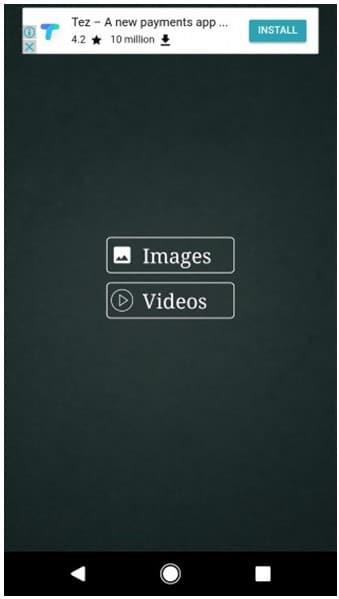
Äsja vaadatud olek kuvatakse nüüd rakenduses. Oleku salvestamiseks seadmesse hilisemaks vaatamiseks klõpsake allosas oleval allalaadimisnupul.
Alternatiivina saate nende kohapeal salvestatud WhatsAppi olekute salvestamiseks ja kuvamiseks kasutada failihaldurit. Selle tegemiseks järgige järgmisi samme
Laadige alla "Solid Exploreri failihaldur", mis on saadaval Google Play poest, või saate kasutada mis tahes muud soovitud failiuurijat.
Käivitage failihaldur ja leidke „/WhatsApp/Media tee. Järgmisena klõpsake paremas ülanurgas asuval kolmepunktilisel menüünupul.
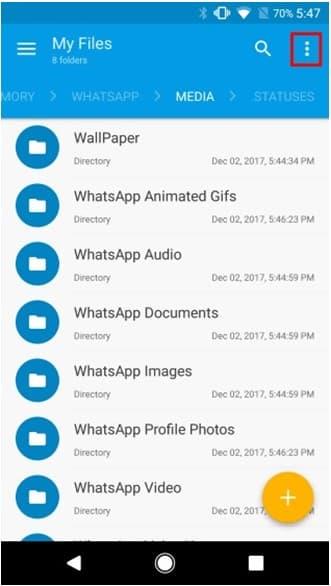
Järgmisena klõpsake nuppu "Kausta valikud" ja seejärel märkige ruut "Kuva peidetud failid" kõrval.
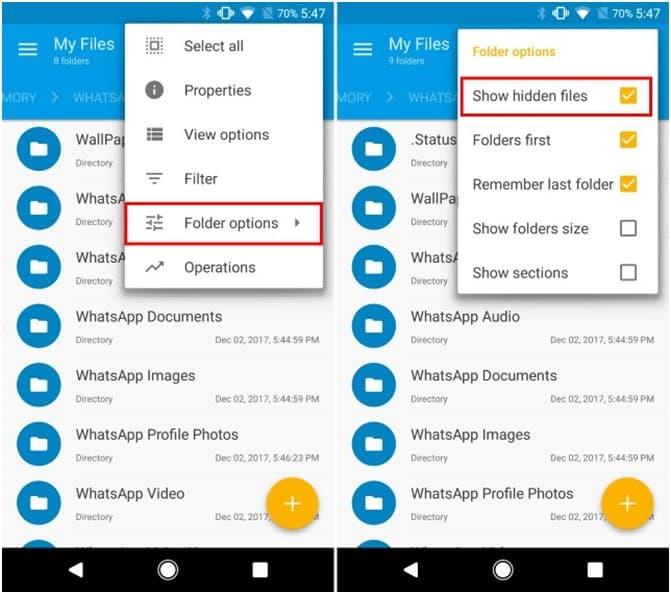
Nüüd peaksite nägema kausta nimega ".statuss". Avage kaust ja leidke olek, mida soovite salvestada. Lihtsalt kopeerige ja kleepige see oma seadmes mõnda teise kohta, et salvestada see edaspidiseks vaatamiseks.
Ja see on kõik, olete failihalduri abil edukalt WhatsAppi oleku salvestanud.
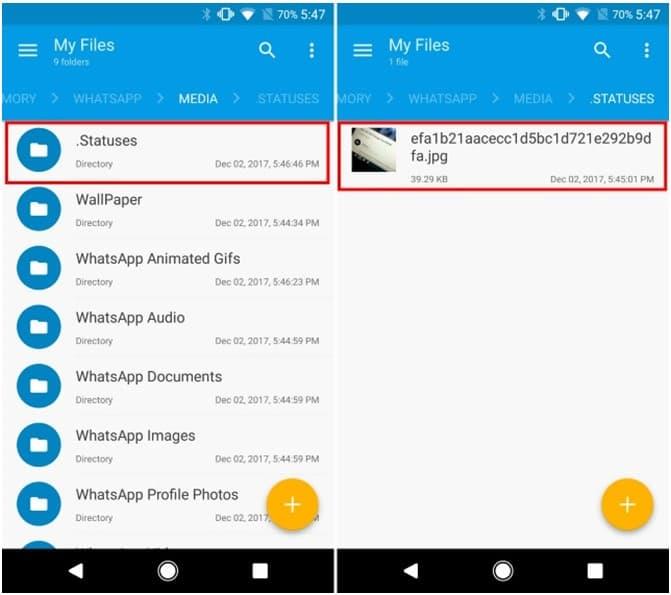
Varem tundus WhatsAppi oleku salvestamine ilma ekraanipilte tegemata võimatu, kuid ülaltoodud meetodite abil on kontaktide olekute seadmesse salvestamine muutunud lihtsamaks.
Oluline on märkida, et 12 tunni pärast kustutatakse need failid automaatselt, seega salvestage need kindlasti teise asukohta. Mõnele kasutajale ei meeldi kolmanda osapoole rakenduste kasutamine, nii et kui olete üks neist, võite jääda failiuurija režiimi juurde. Olekusäästja rakendus muudab selle aga tavakasutaja jaoks lihtsamaks.
Redditi taustapiltide taustaks määramine ei mõjuta veebisaidi kasulikkust, kuid aitab teil surfamise ajal kogeda.
Microsoft teatas, et jaanuar 2020 tähistab Windows 7 eluea lõppu, mis tähendab, et toote ametlik tugi enam ei toimi.
On üldteada tõsiasi, et enamikul Facebookile kuuluvatel rakendustel on nüüd funktsioon "Lood". See on saadaval ka WhatsAppis kujul "WhatsApp Status". Kahjuks peab enamik kasutajaid kasutama ekraanipilti.
Uurime Office 365 või Office 2019 funktsioone ja otsustame, kas see on õige ost.
Operatsioonisüsteemiga Windows 10 pääsete vajalikele programmidele või rakendustele kohe juurde, kinnitades need tegumiribale.
Windows 10 on Windowsi perekonna uusim täiendus ja see oli Microsofti eesmärk uuendatud OS-i kavandamisel muuta see turvalisemaks ja turvalisemaks.
Windows 10 sisaldab palju uusi funktsioone, kuid neist kõigist on Cortana üks parimaid. Saate seda kasutada isegi arvuti väljalülitamiseks.
Kui olete tehniline taip, võite kasutada neid juhiseid One UI beetaversiooni installimiseks seadmetesse Galaxy Note 9, S9 ja S9 Plus.
Animojis oli Animojise turuletuleku ajal üks iPhone'i enim räägitud funktsioone, kuid praeguse seisuga on need piiratud ainult iPhone X-iga. Siiski on võimalus oma Android-seadmes midagi võrreldavat hankida.
Ülesannete katkestusteta täitmine on alati rahuldust pakkuv. Pidev segaja võib olla masendav ja tüütu. Sama kehtib ka ekraanil töötamise kohta. Korduvad reklaamid ilmuvad
Eriti töökoha olukordades peaksite teadma Microsoft Outlooki olulisi otseteid, et teie töö oleks lihtsam ja saaksite ülesandeid kiiremini lahendada.
Mängijate maailmas peetakse Windowsi üheks parimaks platvormiks. Windows 10 saab igal aastal mitu värskendust, mis täiustab arvutimänge spetsiaalse tarkvara optimeerimise abil.
Üldiselt mõistetakse, et üks peamisi erinevusi iPhone'i ja Androidi vahel on see, et Android-telefonid ei saa iMessage'i kasutada. Põhjus, miks inimesed iMessage'i eeldavad, pole valik
Mitmel Androidi kasutajal on oma seadmetes oma rakenduste ja andmetega ruum. Siin on, kuidas seda kõike seadistada.
Windows 10 on Microsofti operatsioonisüsteem, mis toodi turule 2015. aastal. See on üks Microsofti peamisi operatsioonisüsteeme. Windows 10 kasutajad saavad aeg-ajalt tarkvaravärskendusi. Need värskendused püüavad parandada Windows 10 töövõimet, kuid üldine tulevik pole selge ja isegi need, kes on Microsofti toodetega tuttavad, pole päris kindlad, mis OS-i ees ootab.
Akronüüm NFC tähistab lähivälja sidet. Nagu nimigi ütleb, võimaldab see sidet läheduses asuvate ühilduvate seadmete vahel.
Kui olete Windowsi kasutaja, võite kohata musta noolt. Seadmehalduris näete musta noolt kõigis Windowsi versioonides. Mida nad mõtlevad?
Android Pie, tuntud ka kui Android 9 Pie, on Android OS-i uusim versioon. See käivitati esmakordselt 2018. aastal ja värskendus on saadaval peaaegu kõikidele uutele Android-telefonidele.
Android-telefonid kasutavad üht parimat ja stabiilsemat saadaolevat operatsioonisüsteemi, kuid mõnikord võib see operatsioonisüsteem probleeme tekitada. Kui tunnete, et midagi on valesti, proovige seade turvarežiimis taaskäivitada, et näha, kas see lahendab probleemi.
Selle toote ülevaatega uurime, kas Microsoft Office 2019 versiooniuuendus on seda väärt.
Kas soovite FB Messengeris kustutatud Facebooki sõnumid taastada? Otsige ja hankige FB Messengeris jäädavalt kustutatud tekste, olenemata sellest, kas see on Android või iPhone, saate kaotatud sõnumid taastada.
Nutitelefonide valdkonnas jäävad mõned kõige väärtuslikumad funktsioonid sageli kõige tähelepanuta. Üks selline funktsioon, mis on laialdaselt saadaval Android-seadmetes,
Samsung Galaxy S23 oma muljetavaldava funktsioonide valiku ja tugevate võimalustega on nutitelefonide vallas tõeline ime. Üks selle
Uhiuue Android-nutitelefoniga teekonnale asumine on põnev, haarav ja pisut hirmutav. Uusim Android OS on pakitud
Samsung DeX on funktsioon, mis sisaldub mõnes Samsungi tipptasemel seadmes, mis võimaldab teil oma telefoni või tahvelarvutit kasutada nagu lauaarvutit. DeX tähistab
Lukustuskuva kohandamine Androidis on tõhus viis nutitelefoni kasutuskogemuse täiustamiseks, luues isikupärasema ja funktsionaalsema ekraani
Vaadake, kui lihtne on oma Motorola Android TV-s rakenduste salvestusruumi kontrollida. Siin on lihtsad ja algajasõbralikud sammud, mida järgida.
Mitme akna kasutamise kõige olulisem eelis on tõhustatud multitegumtöö. Saate näiteks e-kirjadele vastamise ajal videot vaadata, sirvida
Kavatsesime lahendada levinud probleemi, millega paljud Androidi kasutajad mingil hetkel silmitsi seisavad: telefoni parooli unustamine. Kui te ei pääse oma Androidi juurde
Tänapäeva kiire tempoga maailmas on igapäevaste rutiinide lihtsustamiseks ja sujuvamaks muutmiseks võimaluste leidmine olulisem kui kunagi varem. Sisestage Google'i assistendi rutiinid, a




























